Você enfrenta problemas no seu Mac? Leia este guia detalhado! Isso ajudará você a entender como essas ameaças funcionam e como se livrar delas.
O que é um vírus Mac?
Os computadores Mac da Apple são não imune a malware. Nos últimos anos, Os vírus Mac testemunharam um aumento notável, desafiando a crença convencional de que o macOS é inerentemente invulnerável.
Neste guia detalhado, você encontrará informações sobre os vários tipos de malware macOS e como retirar eles de sistemas infectados.
Sobre a pesquisa
Este artigo é baseado em nossa própria pesquisa detalhada. Também consideramos reclamações de usuários compartilhadas em fóruns como As discussões da apple.

Malware ou vírus no Mac – detalhes
| Nome | Malware para Mac / vírus Mac |
| Tipos | Redirect navegador; Potencialmente indesejados Programa; adware; troiano |
| Tempo de remoção | Menos que 15 Minutos (Verificação completa do sistema) |
| Ferramenta de detecção |
Veja se o seu sistema foi afetado por malware
Detecção com
Remoção de Malware Ferramenta
|
Como o malware para Mac se espalha?
Pacotes de software são os principais culpados por problemas de malware no Mac. bundling software envolve incluir arquivos de instalação de um programa no assistente de configuração de outro para publicidade. Esses instaladores geralmente apresentam opções padrão para ofertas opcionais ou extras gratuitos.
Se você não percebeu um programa indesejado Durante a instalação, você pode ter concedido involuntariamente acesso ao seu dispositivo. Depois de instalar um programa potencialmente indesejável, seu navegador Safari pode redirecionar seu mecanismo de pesquisa padrão (v.g., Google) para o Bing.
Outra forma de espalhar vírus Mac é através de atualizações de software falsas que aparecem no navegador. Se você é negligente, você pode concordar em baixar um programa indesejado ou adware disfarçado de instalador de atualização de software.
Como detectar malware para Mac?
Normalmente, os sintomas de infecção com o chamado vírus Mac variar, com base no tipo de malware que infectou seu dispositivo. Aqui está uma lista dos tipos de malware geralmente direcionados ao macOS:
- programas desonestos antivírus.
- adware e sequestradores.
- cavalos de Tróia e outros spyware.
- Ransomware e armários de tela.
- criptomoeda mineiro malwares.
Com base nesses tipos de malware, Há vários sintomas muito importantes que você deve estar ciente de:
Sintoma #1: fraco desempenho

Um dos principais sintomas de ter um vírus Mac é os problemas de desempenho das máquinas experiências. Usualmente, alguns dispositivos tendem a desacelerar quando muitos programas são abertos de uma vez ou se a memória deles está cheia.
Mas se sua máquina geralmente fica sem espaço e ainda está atrasada, isso pode ser um sinal de um tipo de malware que é utilizando os recursos de sua CPU. Identificando a origem do uso da CPU é a chave para remover o malware relacionado a este.
Sintoma #2: Barras de ferramentas ou Add-ons no seu navegador que você não se lembrava Adicionando
Se você ver um nova extensão do navegador ou barra de ferramentas, esteja ciente de que pode ter sido adicionado por um chamado PUP (programa potencialmente indesejado) que podem ser atualmente residindo em seu Mac.
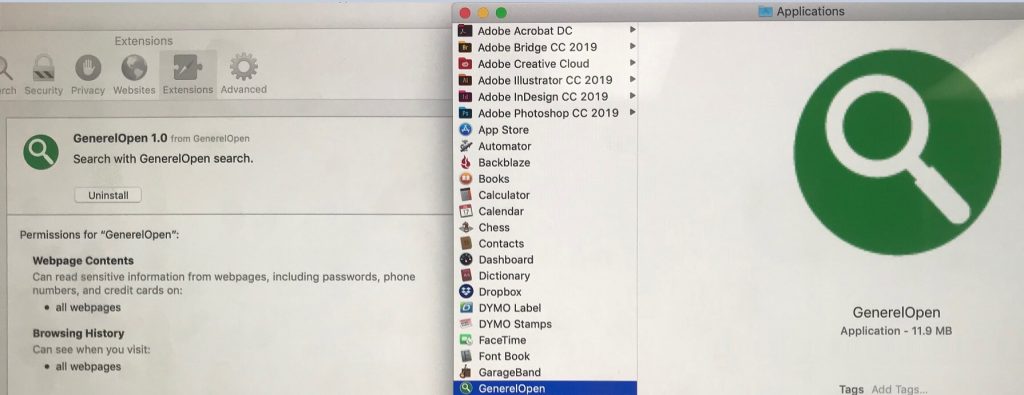
Você pode ver as instruções abaixo pois eles podem ajudá-lo a remover todas as barras de ferramentas e complementos do navegador.
Sintoma #3: Resultados de pesquisa com suporte de anúncio, Pop-ups e redirecionamentos
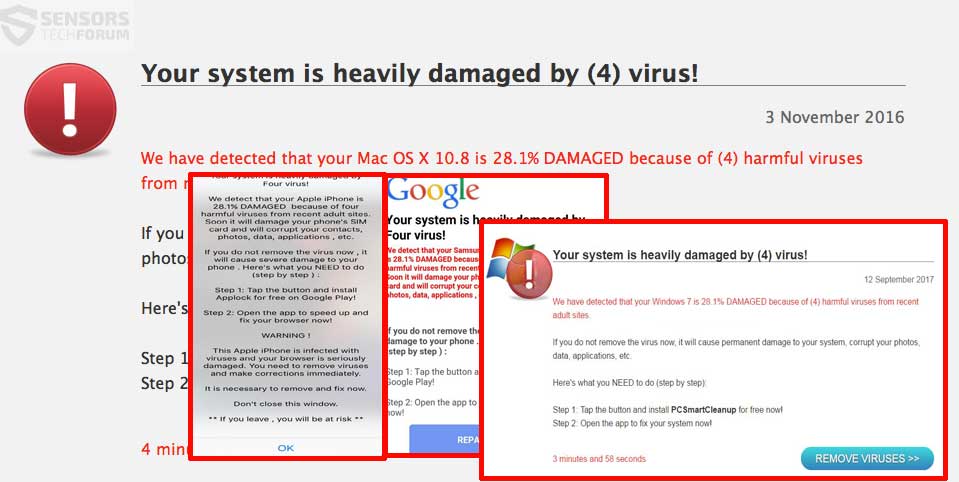
Este tipo de sintomas é geralmente caracterizado por ter um sequestrador de navegador muito agressivo que ocupa os espaços do seu mecanismo de busca, substituindo-os por sites que levam a algum site que você nunca viu antes.
Estes tipos de mecanismos de pesquisa falsos são habilmente disfarçados para se parecerem com os mecanismos de pesquisa originais (Google, Bing, busca do Yahoo, perguntar, etc.) e que muitas vezes levar a prejudicial, golpes e sites ainda phishing.
Outro sintoma de ter tal sequestrador é o redirecionamento do navegador no Mac. Esses redirecionamentos muitas vezes aparecem aleatoriamente enquanto você estiver navegando. Muitas vezes levam a páginas prejudiciais e podem até levar a sites de golpes de suporte técnico, o objetivo de enganar você que seu computador está infectado:
Esses sites costumam usar rastreadores e tentar fazer com que você baixe um programa suspeito, como software antivírus falso, ou ligue para um número de suporte técnico, o que leva você diretamente para os próprios golpistas.
Sintoma #4: A Hoax Antivirus for Mac
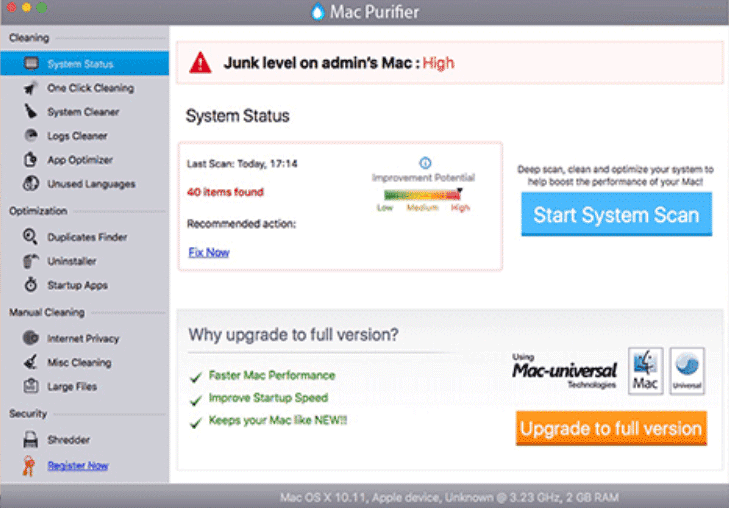
As vezes, quando os usuários procuram online uma solução aleatória para os problemas em seus Macs, muitas vezes eles acabam baixando programas falsos que apenas pretendem corrigir problemas do dispositivo. Temos vindo a recolher mais informações relativas a estes programas e até agora os principais que são baixados por vítimas de acordo com nossa pesquisa são os seguintes:
- Cleanup Meu Mac
- AweCleaner
- CleanParameter
Esses tipos de programas de otimização falsos e programas antivírus falsos geralmente visam fazer as vítimas pagarem por suas versões licenciadas, supostamente para corrigir quaisquer problemas detectados.
Observe que quaisquer problemas detectados por tais programas devem ser ignorados, porque eles só são acionados para fazer você comprar um produto suspeito. Ao revelar seu dados pessoais e de pagamento, você pode se colocar em maior risco.
Sintoma #5: Processos suspeitos em execução como administrador

Este sintoma é provavelmente o mais perigoso, variando de um programa de adware a um Trojan ou Spyware residente em seu macOS. Usualmente, esses processos tendem a ser executados com privilégios administrativos e podem ser muito invasivos, resultando em qualquer um dos seguintes:
- Seus arquivos podem ser roubados do seu macOS.
- > O malware pode ter acesso ao seu ID Apple e senhas.
- Suas mídias sociais e outras contas podem ser sequestrado.
- Algum malware pode ativar seu microfone e câmera para monitorar sua atividade.
- Seu dispositivo pode ficar danificado por um rootkit ou outro malware destrutivo que pode atacar sua unidade.
Os métodos de distribuição para tal ameaça podem ser os seguintes:
- anexos de e-mail maliciosos.
- documentos maliciosos, contendo macros.
- arquivos maliciosos, disfarçado de programas portáteis, instaladores, geradores de chave ou qualquer outro software carregado em sites com baixa reputação.
- links maliciosos que quer levar a uma infecção JavaScript direto ou um drive-by infecção de download.
- Infecção como resultado de outro dispositivo infectado na rede (vermes).
Como faço para me proteger?
Tenha cuidado quando baixar e instalar software, especialmente freeware de sites não oficiais. Sugere-se para evitar a instalação de aplicativos de terceiros a partir de sites undependable demais.
Se você fizer, certifique-se de inspecionar todos os detalhes disponíveis no Personalizado / Avançado opção de configuração. Lá você encontrará uma maneira de cancelar a instalação de ofertas adicionais e, em algum momento, manter seu dispositivo livre de programas potencialmente indesejados/prejudiciais..
A maioria das ameaças de vírus comum para um Mac
 Os problemas mais comuns incluem redirecionamentos como o Yahoo Search Virus, Seu computador está com pouca memória, e Qsearch.
Os problemas mais comuns incluem redirecionamentos como o Yahoo Search Virus, Seu computador está com pouca memória, e Qsearch.
Quando se trata de adware que afeta usuários de Mac, a Pergunte a você e a Família AdLoad é o mais prevalente. Ativo desde pelo menos 2017, AdLoad instala um backdoor em sistemas macOS, entrega de adware e aplicativos potencialmente indesejados (satisfeito) enquanto coleta informações. 150 novas variantes foram detectadas em agosto 2021, e Agendador Original é uma das últimas variantes encontradas em maio 2022.
Nota. Se o seu mecanismo de pesquisa padrão, como o Google, redireciona consistentemente as pesquisas para Bing, seu computador provavelmente tem um programa potencialmente indesejado.
Outro problema quando o seu dispositivo é afetado é a coleta de dados não solicitada. Usando tecnologias de rastreamento como cookies, web beacons, javascript, e Trojans, o aplicativo malicioso pode coletar informação sensível como links visitados, consultas de pesquisa, atividade de navegação, tipo de sistema operacional, endereço de IP, localização geográfica, e domínio ISP.
Esses dados podem ser usados para campanhas publicitárias direcionadas e podem acabar em mercados da dark web.
Se você observar esses sintomas ou suspeitar de malware no seu Mac, siga as etapas em nosso guia de remoção de vírus Mac. Se a remoção manual for assustadora, opte pela abordagem automática usando uma ferramenta antimalware confiável. Esta ferramenta não apenas remove software e malware indesejados, mas também garante proteção contínua para o seu sistema Mac.
Qual é o melhor software de remoção para Mac?
 Como já discutimos, O macOS não está imune às várias ameaças que circulam pela web. Em outras palavras, seu Mac precisa ser protegido por um programa antimalware que irá procurar e remover software indesejado, malwares, e vírus. Como você pode fazer a melhor escolha de tal programa? Quais são os recursos mais importantes de uma ferramenta anti-malware para Mac?
Como já discutimos, O macOS não está imune às várias ameaças que circulam pela web. Em outras palavras, seu Mac precisa ser protegido por um programa antimalware que irá procurar e remover software indesejado, malwares, e vírus. Como você pode fazer a melhor escolha de tal programa? Quais são os recursos mais importantes de uma ferramenta anti-malware para Mac?
Alguns dos recursos mais importantes incluem o seguinte:
- Scanner de adware e malware.
- limpador de memória.
- Duplicate File Finder.
- scanner de questões de privacidade.
- arquivos grandes localizador.
- itens desnecessários removedor.
Como você pode ver, esses recursos não apenas detectarão qualquer problema relacionado a malware em seu Mac, mas também ajudarão a otimizar seu desempenho.
O scanner de malware, em particular, é muito importante, pois localiza qualquer tipo de malware Mac. O scanner também pode detectar Mac – malwares relacionados, como sua fonte de dados de vírus atualiza suas definições regularmente para se certificar de que você está protegido contra o malware mais recente.
O programa que você escolher também deve ser amigável, com uma interface fácil de navegar. Contudo, o fator mais importante na escolha do seu anti-malware Mac seria a detecção de malware. O melhor software de remoção deve ser mantido atualizado com todas as definições de vírus atuais.
Um programa tão diverso que oferece todos esses recursos em um só lugar é SpyHunter para Mac.
Como remover um vírus de Mac?
Antes de começar com um completo processo de remoção de vírus para Mac, você deve dar um passo muito importante - FAÇA BACK UP DE SEUS ARQUIVOS. Se você tiver esse tipo de malware em execução em seu sistema, ninguém sabe quanto tempo levará até que o vírus destrua o sistema completamente e elimine todos os seus arquivos no processo. Portanto, é melhor ficar seguro.
Remoção de Malware Mac Passos essenciais
Passo remoção #1: Protegendo suas contas
Se você teve seu computador afetado por tal infecção, siga estas etapas para proteger o seu computador.
1 - Desligar da web e tentar ficar offline quando possível até que o problema seja resolvido.
2 - Não digite nenhuma senha no seu dispositivo, porque o malware pode ser registrando suas teclas para obter senhas.
Passo remoção #2: Execute uma verificação de malware
Se o seu computador estiver infectado e você tiver localizado a fonte da infecção, certifique-se de primeiro pará-lo e, em seguida, removê-lo seguindo os passos abaixo:
1 - Abrir Activity monitor e, em seguida, localize o processo malicioso. Ao localizá-lo, clique sobre ele de nome e depois fechá-la tocando CMD + Q.
2 - Remover o aplicativo do Serviços de utilidade pública pasta do Formulários Lista. Lá, você pode usar a caixa de pesquisa para digitar o nome da mesma aplicativo. Quando você encontrá-lo, o aplicativo ainda pode ser execução para selecioná-lo e, em seguida, clique no X ícone no canto superior esquerdo dela. Em seguida, selecione Forçar Encerrar.
3 - desinstalar o programa, se ele é adicionado em suas aplicações, seguindo as mini-passos em cinza-escuro abaixo:
Bônus: Vídeo contendo 2024 instruções passo a passo de remoção e recuperação de arquivos para ameaças, gostar vírus Mac:
Alternativo: Como verificar se há vírus no Mac no Activity Monitor?
O Activity Monitor está localizado na pasta Aplicativos -> Utilitários. É muito útil para executar a solução de problemas, incluindo problemas relacionados à lentidão do sistema.
além disso, O Activity Monitor pode ser usado para determinar se o seu computador tem recursos suficientes, como CPU, RAM, e espaço livre no seu disco de inicialização. Se você não está satisfeito com o desempenho do seu dispositivo, seu sistema pode não ter uma quantidade suficiente desses recursos, ou pode estar lidando com um problema relacionado a malware. Você pode aprender mais sobre como usar o Activity Monitor no final de nosso artigo, onde nossas instruções estão localizadas.
Etapas para se preparar antes da remoção:
Antes de começar a seguir os passos abaixo, ser aconselhável que você deve primeiro fazer as seguintes preparações:
- Faça backup de seus arquivos no caso do pior acontecer.
- Certifique-se de ter um dispositivo com estas instruções sobre standy.
- Arme-se com paciência.
- 1. Procurar malware no Mac
- 2. Desinstalar aplicativos arriscados
- 3. Limpe seus navegadores
Degrau 1: Procure e remova arquivos de vírus do Mac do seu Mac
Quando você está enfrentando problemas em seu Mac, como resultado de roteiros indesejados e programas como vírus Mac, a forma recomendada de eliminar a ameaça é usando um programa anti-malware. O SpyHunter para Mac oferece recursos avançados de segurança, além de outros módulos que melhoram a segurança do seu Mac e a protegem no futuro.

Guia de remoção de malware rápido e fácil para Mac
Passo Bônus: Como fazer seu Mac funcionar mais rápido?
As máquinas Mac mantêm provavelmente o sistema operacional mais rápido que existe. Ainda, Macs tornam-se lentos e lentos às vezes. O guia de vídeo abaixo examina todos os possíveis problemas que podem fazer com que o seu Mac fique mais lento do que o normal, bem como todas as etapas que podem ajudá-lo a acelerar o seu Mac.
Degrau 2: Desinstale o vírus do Mac e remova arquivos e objetos relacionados
1. Acerte o ⇧ + ⌘ + U chaves para abrir utilitários. Outra forma é clicar em “Go” e depois clicar em “Utilities”, como a imagem abaixo mostra:

2. Encontre o Monitor de Atividade e clique duas vezes nele:

3. No olhar Activity Monitor por quaisquer processos suspeitos, pertencentes ou relacionados ao vírus Mac:


4. Clique no "Ir" botão novamente, mas desta vez selecione Aplicativos. Outra maneira é com os botões ⇧ + ⌘ + A.
5. No menu Aplicações, olhar para qualquer aplicativo suspeito ou um aplicativo com um nome, semelhante ou idêntico ao vírus Mac. Se você encontrá-lo, clique com o botão direito no aplicativo e selecione “Mover para a lixeira”.

6. selecionar contas, depois disso, clique no Itens de login preferência. O seu Mac irá então mostrar uma lista de itens que iniciar automaticamente quando você log in. Procure quaisquer aplicativos suspeitos idênticos ou semelhantes a vírus Mac. Verifique o aplicativo que você deseja impedir de ser executado automaticamente e, em seguida, selecione no Menos (“-“) ícone para escondê-lo.
7. Remova quaisquer arquivos restantes que possam estar relacionados a esta ameaça manualmente seguindo as subetapas abaixo:
- Vamos para inventor.
- Na barra de pesquisa digite o nome do aplicativo que você deseja remover.
- Acima da barra de pesquisa alterar os dois menus para "Arquivos do sistema" e "Estão incluídos" para que você possa ver todos os arquivos associados ao aplicativo que você deseja remover. Tenha em mente que alguns dos arquivos não pode estar relacionada com o aplicativo que deve ter muito cuidado quais arquivos você excluir.
- Se todos os arquivos estão relacionados, segure o ⌘ + A botões para selecioná-los e, em seguida, levá-los a "Lixo".
No caso de você não pode remover o vírus Mac via Degrau 1 acima:
No caso de você não conseguir encontrar os arquivos de vírus e objetos em seus aplicativos ou outros locais que têm mostrado acima, você pode olhar para eles manualmente nas Bibliotecas do seu Mac. Mas antes de fazer isso, por favor leia o aviso legal abaixo:
1. Clique em "Ir" e depois "Ir para Pasta" como mostrado por baixo:

2. Digitar "/Library / LauchAgents /" e clique em Ok:

3. Exclua todos os arquivos de vírus que têm similar ou o mesmo nome que o vírus Mac. Se você acredita que não existe tal arquivo, não exclua nada.

Você pode repetir o mesmo procedimento com os seguintes outros diretórios Biblioteca:
→ ~ / Library / LaunchAgents
/Biblioteca / LaunchDaemons
Gorjeta: ~ é ali de propósito, porque leva a mais LaunchAgents.
Degrau 3: Remover vírus Mac - extensões relacionadas do Safari / cromada / Raposa de fogo









Mac virus-FAQ
O que é o vírus do Mac no seu Mac?
A ameaça do vírus Mac é provavelmente um aplicativo potencialmente indesejado. Também há uma chance de estar relacionado a Mac malwares. Se então, esses aplicativos tendem a desacelerar significativamente o seu Mac e exibir anúncios. Eles também podem usar cookies e outros rastreadores para obter informações de navegação dos navegadores da web instalados em seu Mac.
Macs podem pegar vírus?
sim. Tanto quanto qualquer outro dispositivo, Computadores Apple recebem malware. Os dispositivos Apple podem não ser um alvo frequente por malwares autores, mas tenha certeza de que quase todos os dispositivos Apple podem ser infectados por uma ameaça.
Que tipos de ameaças para Mac existem?
De acordo com a maioria dos pesquisadores de malware e especialistas em segurança cibernética, a tipos de ameaças que atualmente podem infectar o seu Mac podem ser programas antivírus nocivos, adware ou sequestradores (PUPs), cavalos de Tróia, ransomware e malware cripto-minerador.
O que fazer se eu tiver um vírus Mac, Like Mac virus?
Não entre em pânico! Você pode facilmente se livrar da maioria das ameaças do Mac, primeiro isolando-as e depois removendo-as. Uma maneira recomendada de fazer isso é usar um software de remoção de malware que pode cuidar da remoção automaticamente para você.
Existem muitos aplicativos anti-malware para Mac que você pode escolher. SpyHunter para Mac é um dos aplicativos anti-malware recomendados para Mac, que pode escanear gratuitamente e detectar qualquer vírus. Isso economiza tempo para a remoção manual que você teria que fazer de outra forma.
How to Secure My Data from Mac virus?
Com algumas ações simples. Em primeiro lugar, é imperativo que você siga estas etapas:
Degrau 1: Encontre um computador seguro e conecte-o a outra rede, não aquele em que seu Mac foi infectado.
Degrau 2: Alterar todas as suas senhas, começando por suas senhas de e-mail.
Degrau 3: Habilitar autenticação de dois fatores para proteção de suas contas importantes.
Degrau 4: Ligue para o seu banco para mude os detalhes do seu cartão de crédito (codigo secreto, etc.) se você salvou seu cartão de crédito para compras online ou fez atividades online com seu cartão.
Degrau 5: Tenha certeza de ligue para o seu ISP (Provedor de Internet ou operadora) e peça a eles que alterem seu endereço IP.
Degrau 6: Mude o seu Senha do wifi.
Degrau 7: (Opcional): Certifique-se de verificar todos os dispositivos conectados à sua rede em busca de vírus e repita essas etapas para eles se eles forem afetados.
Degrau 8: Instale o anti-malware software com proteção em tempo real em todos os dispositivos que você possui.
Degrau 9: Tente não baixar software de sites que você não conhece e fique longe de sites de baixa reputação em geral.
Se você seguir essas recomendações, sua rede e dispositivos Apple se tornarão significativamente mais seguros contra quaisquer ameaças ou software invasor de informações e estarão livres de vírus e protegidos no futuro também.
Mais dicas que você pode encontrar em nosso Seção de vírus MacOS, onde você também pode fazer perguntas e comentar sobre os problemas do seu Mac.
Sobre a pesquisa de vírus do Mac
O conteúdo que publicamos em SensorsTechForum.com, este guia de remoção de vírus Mac incluído, é o resultado de uma extensa pesquisa, trabalho árduo e a dedicação de nossa equipe para ajudá-lo a remover o problema específico do macOS.
Como conduzimos a pesquisa sobre vírus Mac?
Observe que nossa pesquisa é baseada em uma investigação independente. Estamos em contato com pesquisadores de segurança independentes, graças ao qual recebemos atualizações diárias sobre as definições de malware mais recentes, incluindo os vários tipos de ameaças Mac, especialmente adware e aplicativos potencialmente indesejados (satisfeito).
além disso, a pesquisa por trás da ameaça do vírus Mac é apoiada por VirusTotal.
Para entender melhor a ameaça representada pelo malware Mac, por favor, consulte os seguintes artigos que fornecem detalhes conhecedores.




SOCORRO! Tipo de malware do Mac infectou meu sistema e agora exibe diferentes janelas pop-up. Essas janelas mostram várias mensagens, todos os quais são muito irritantes!! Além disso, o yahoo assume o controle do meu mecanismo de pesquisa no Safari. O que você poderia me recomendar para fazer?
Eu estava tentando baixar um planejador de graça, mas baixei um vírus em vez disso. cenário sujo. passos aqui me ajudaram muito, obrigado
Estou tentando me livrar de um redirecionamento do yahoo no meu mac.. Acho que tenho algo mais instalado que está causando isso, mas não consigo encontrar o quê.. você pode me ajudar a descobrir?
Recentemente, notei que ao usar o Safari, sempre redireciona para o Yahoo. Embora minha pesquisa padrão seja definida como Google. Tentei tudo que pude encontrar online, mas não funcionou. Tentei procurar o aplicativo, mas não está na pasta de aplicativos. Você poderia recomendar quaisquer etapas manuais específicas adicionais?
Você me salvou de gastar $350 dólares para consertar meu Mac. Eu estava lidando com pop-ups do navegador e frequentes interrupções de conexão. Meu Mac estava extremamente lento. Fiquei surpreso ao descobrir que meu Mac finalmente está LIMPO de aplicativos maliciosos após a conclusão de todas as etapas acima. Muito obrigado pela ajuda! Felicidades
Achei que estava agindo com cuidado visitando sites confiáveis e baixando aplicativos de fontes oficiais, mas outro dia enfrentei o irritante redirecionamento do navegador QSearch. Eu testei seu guia e agora posso dizer que meu Mac está livre de todos os softwares maliciosos.